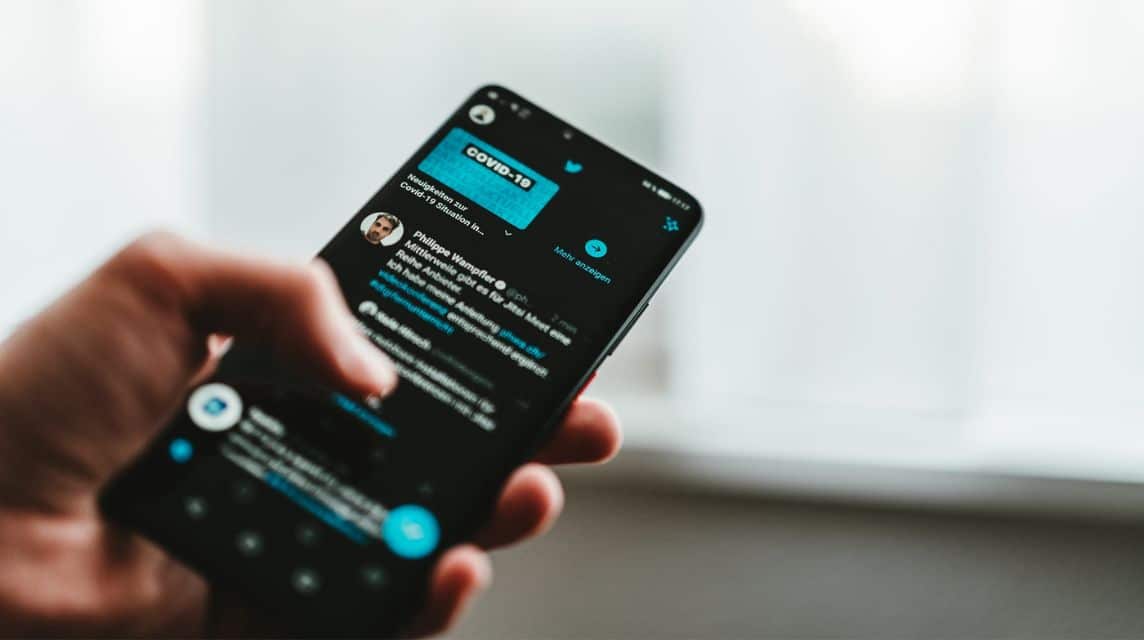Cara Simple Melihat Tweet Lama di X
Mungkin kamu merasa penasaran bagaimana cara melihat tweet lama yang pernah kamu posting sebelumnya di X atau Twitter.
Di X sendiri sebetulnya ada fitur yang bisa melihat tweet atau postingan lama-mu, baik postingan ataupun mention-mu kepada orang lain.
Diamonds MLBB Termurah!


 RudyStorez
RudyStorez

 TopMur
TopMur

 RADJA DIAMOND
RADJA DIAMOND

 RADJA DIAMOND
RADJA DIAMOND

 RudyStorez
RudyStorez

 RudyStorez
RudyStorez

 RudyStorez
RudyStorez

 RudyStorez
RudyStorez

 TopMur
TopMur

 BANGJEFF
BANGJEFFMungkin fitur tersebut sebetulnya cukup berfungsi bagi kamu yang ingin mencari Tweet seseorang ataupun Tweet kamu sendiri di masa lalu.
Daripada bingung, kamu harus melakukan cara dibawah ini untuk melihat Tweet atau postingan lama di platform milik Elon Musk ini!
Baca juga:
Tweet di X
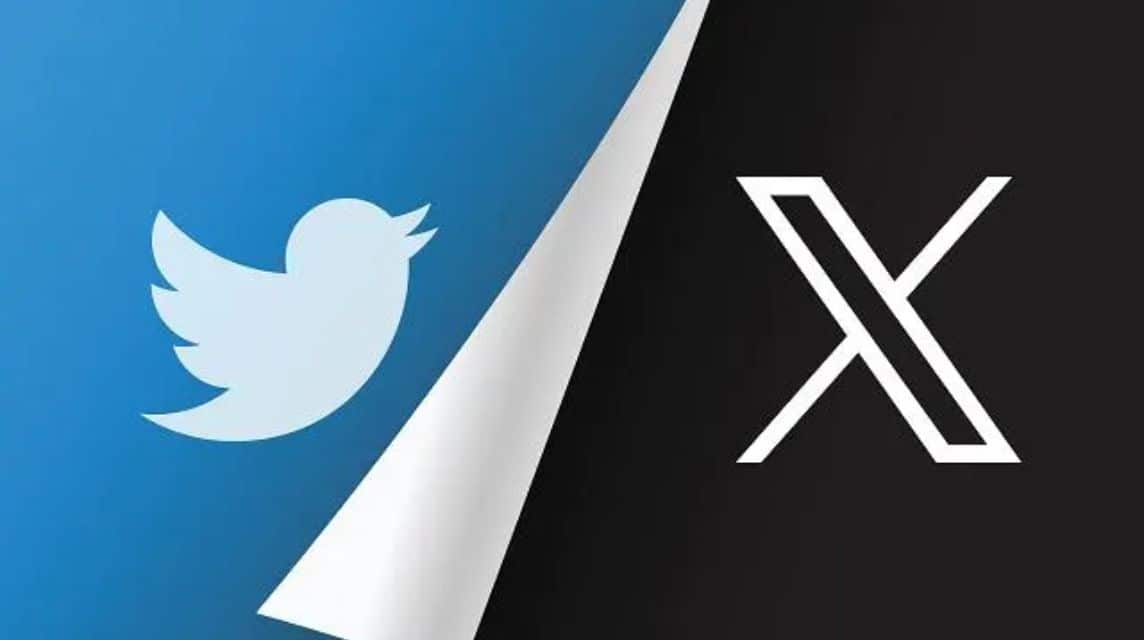
Twitter adalah media sosial yang dibuat oleh Jack Dorsey, Noah Glass, Biz Stone dan Evan Williams pada Maret 2006 di Amerika Serikat dan dirilis pada Juli 2006.
Sejak 25 April 2022, Twitter ini diakuisisi oleh Elon Musk yang membelinya seharga $44 Miliar dan mengganti namanya menjadi ‘X‘.
Dikarenakan X yang kini sudah berada di tangan Elon Musk, hal ini cukup memberikan dampak pada penggunanya sampai adanya beberapa perubahan pada platform.
Pengguna yang menggunakan X ini untuk mencari berita ter-update, berbisnis sampai berinteraksi dengan mutual (teman/followers di X).
Melansir help.x.com, Tweet di X kini sudah berganti nama menjadi ‘Post’ adalah sebuah pesan yang berisi teks, foto, GIF atau pun video.
Pada sebuah tweet atau post tersebut memiliki batasan hingga 280 karakter, namun masih bisa memperpanjangnya dengan membuat sebuah Thread atau postingan beruntun yang unlimited.
Apabila tak ingin membuat Thread, bisa juga membuat Tweet hingga 25.000 karakter setiap postingan dan bisa mengedit postingan tersebut dengan melakukan X Premium.
Tweet tersebut akan muncul di home page kamu dan mutual-mu serta akan muncul juga di home profile-mu yang bisa dilihat oleh semua orang.
Kamu bisa membuat Tweet supaya mudah ditemukan oleh pengguna lain dengan menggunakan Hastag atau Tagar (#) terkait kata atau frasa yang sedang dibahas.
Bisa juga menyebutkan atau mention seseorang di dalam Tweet tersebut dengan mencantumkan username X pengguna di Tweet kamu.
Dari Tweet yang telah kamu unggah, pengguna lain juga bisa berinteraksi dengan cara ‘like’, memberikan komentar, retweet sampai quote tweet-mu.
Baca juga: Cara Mudah Menggunakan Fitur Video Call di Twitter
Jenis Tweet
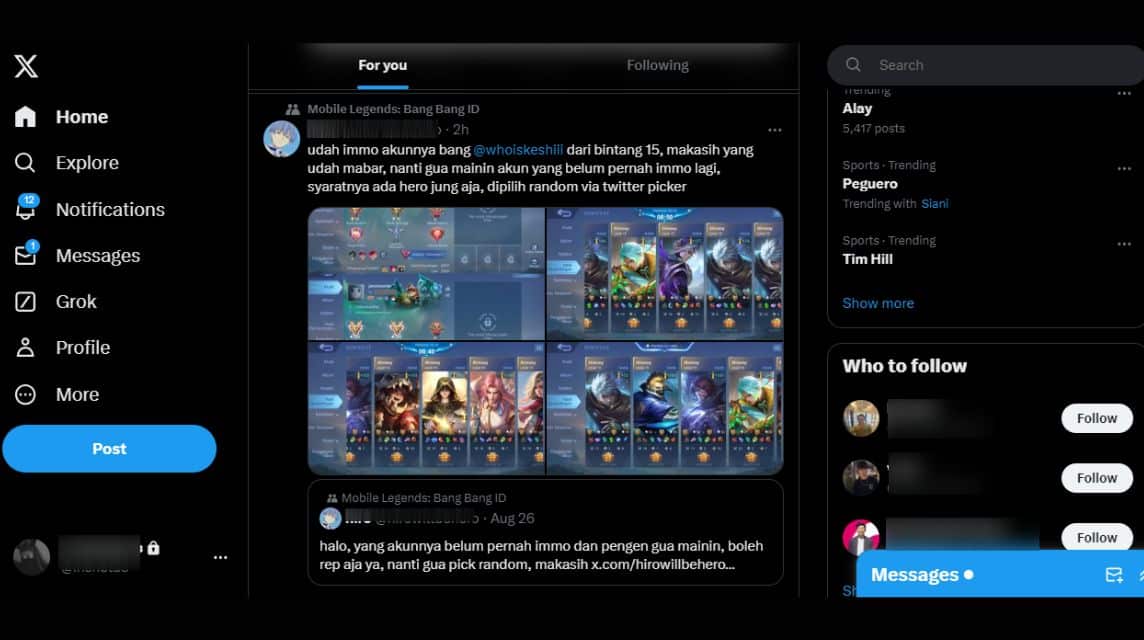
Sebetulnya Tweet atau postingan di platform X ini memiliki beragam jenis. Berikut ini adalah beberapa jenis dari Tweet tersebut yaitu:
Mention
Tweet jenis satu ini adalah sebuah tweet atau postingan yang menyebutkan username pengguna X lain yang diawali dengan simbol ‘@’ atau ‘at’. Misalnya, “Hello @X, can you fixed my account?”.
Mention tersebut akan muncul di beranda dan mutual-mu, halaman profile-mu dan tab mention pengguna yang telah disebutkan tadi.
Nah, mention tersebut sebetulnya bisa dilihat oleh siapa saja selama akun-mu tidak di-private bahkan siapapun bisa membalasnya selain pengguna yang disebutkan.
Balasan
Tweet balasan ini sebetulnya hampir serupa seperti mention, jadi yang membedakan tweet balasan ini, kamu tidak menyebutkan mereka secara langsung melalui tweet tapi kamu membalas tweet-nya.
Jadi, tweet balasan adalah postingan yang dibalas oleh penggunanya untuk menanggapi Tweet atau postingan pengguna lain, baik mention atau tweet.
Hal ini akan muncul di homepage-mu, mutual mu dan ada di halaman profil pengirimnya yang bisa dilihat oleh siapa saja, jika akunnya bersifat publik.
Bagi kamu yang membalas tweet seseorang dan ingin melihat balasannya, kamu bisa mengunjungi halaman ‘Mention’ pada akun X-mu.
Jika pengguna yang membalas tweet-mu menggunakan akun private, kemungkinan balasan mereka tak terlihat oleh pengguna lain, kecuali sudah saling mutualan.
Repost
Istilah Repost di X, dulunya disebut dengan Retweet. Jadi, Repost ini adalah sebuah tindakan pengguna untuk memposting ulang sebuah Tweet.
Kebanyakan pengguna yang merepost Tweet bertujuan untuk membagikan postingan tersebut kepada mutualnya. Kamu pun bisa merepost Tweet milikmu atau pengguna lain.
Dulu, pengguna menuliskan kata “RT” untuk me-retweetnya. Namun ungkapan “RT” tersebut sekarang menandakan jika mereka mengutip (quote) bukan merepost.
Retweet tersebut dilihat seperti postingan yang ditulis oleh pemilik atau pengguna aslinya, namun yang membedakan adalah orang yang me-repostnya.
Jika kamu melihat Tweet bukan dari mutual-mu, kemungkinan mutual-mu yang merepostnya sehingga tweet mereka muncul di berandamu.
Quote
Sebelum merepost, nantinya akan ada dua pilihan yaitu “Repost” atau “Quote” yang masih merujuk ke postingan yang akan dibagikan.
Berbeda dengan repost yang hanya bisa membagikan postingan saja. Namun jika dengan ‘Quote’, kamu bisa berkomentar ataupun menyebutkan pengguna lain.
Quote ini digunakan oleh pengguna karena merasa relate ataupun memberikan kritik terkait postingan tersebut yang nantinya akan dilihat oleh semua mutual-mu.
Baca juga: Cara Mudah Download Video Twitter 2023, Gak Perlu Aplikasi Lagi!
Cara Melihat Tweet Lama
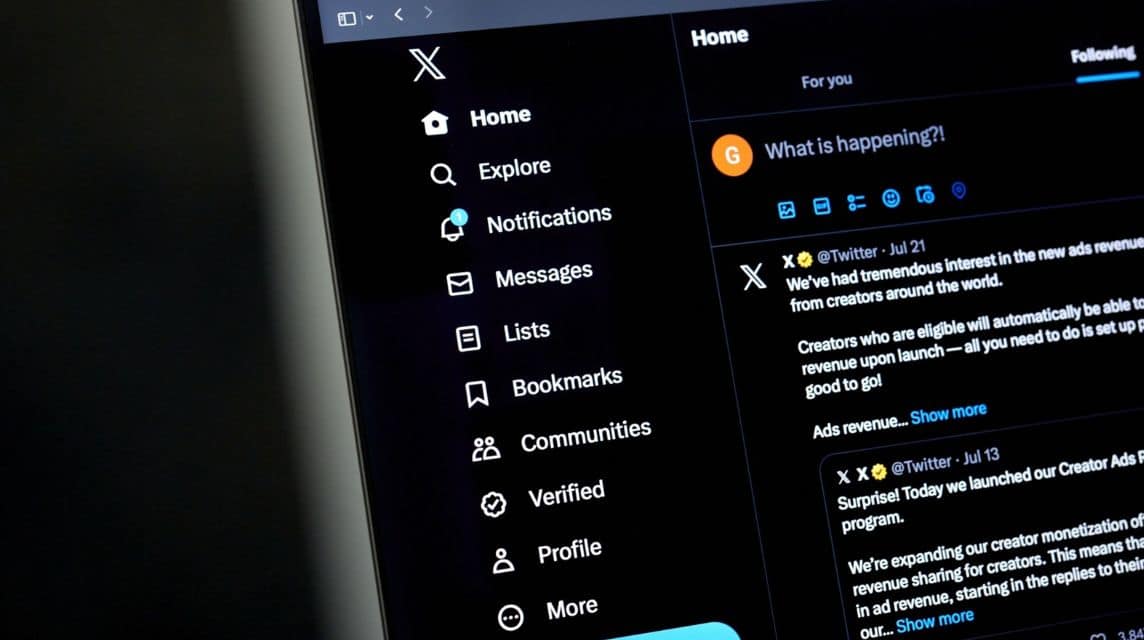
Mungkin bagi kamu yang ingin melihat tweet lama karena mencoba nostalgia kembali ke masa lalu yang cringe di akun X-mu.
Alangkah baiknya untuk melihat Tweet mana saja yang akan kamu lihat dengan melakukan cara mudah dibawah ini yaitu sebagai berikut:
Profil X
Cara termudah yang bisa kamu lakukan untuk melihat tweet lama-mu, kamu bisa mengunjungi halaman profil-mu di akun X dengan mengikuti langkahnya dibawah ini:
- Buka aplikasi X melalui PC atau smartphone-mu;
- Jika belum login, login ke akun X terlebih dahulu;
- Setelah berada di home page X, pilih menu ‘Profil’ yang berada di sebelah kiri;
- Lalu kamu scroll ke bawah sampai menemukan tweet lama-mu;
- Selesai.
Namun penting sekali untuk diingat, kamu hanya bisa scroll secara terbatas dan mungkin hanya bisa melihat sekitar 300 tweet saja.
Tapi, apabila kamu memiliki hingga ribuan tweet, disarankan jangan menggunakan cara ini karena akan cukup melelahkan.
Advanced Search
Jika kamu ingin menggunakan fitur ‘Advanced Search’ ini, kamu hanya bisa mengaksesnya melalui PC karena fitur ini tidak tersedia di smartphone.
- Buka aplikasi X melalui PC;
- Jika belum login, login ke akun X terlebih dahulu;
- Setelah itu, buka halaman ‘Explore’;
- Kamu harus mencari Tweet terlebih dahulu dengan menuliskan ‘kata kunci yang akan dicari”;
- Klik ‘Enter’;
- Setelah itu, Klik ‘Garis Tiga’ yang berada di pojok kanan;
- Klik opsi ‘Advanced Search’ atau x.com/search-advanced;
- Isi kolom yang ada disana secara spesifik, seperti Kata Kunci, Hastag, Bahasa, Pengguna X yang akan dicari, Mention, Balasan sampai rentang Tanggal.
- Di Bagian ‘Word’, kamu harus mengisi:
- Kata yang akan dicari.
- Exact Phrase atau kata kunci spesifik/detail.
- Kata kunci lain atau cadangan.
- Kata kunci kecuali atau tidak disebutkan.
- Hastag.
- Bahasa yang digunakan.
- Di bagian ‘Account’, kamu harus mengisi:
- Nama pengguna X.
- Tweet balasan dari pengguna tersebut ke pengguna lain.
- Menyebut pengguna lain di tweet-nya.
- Pada bagian ‘Filter’, sebenarnya opsional dan kamu bisa menggeser toggle atau menceklisnya:
- Ingin melihat Tweet Balasan.
- Termasuk tweet balasan dan postingan asli.
- Hanya menunjukkan tweet balasan.
- Link.
- Termasuk postingan dengan Link.
- Ingin melihat Tweet Balasan.
- Pada bagian Engagement, sebetulnya opsional tapi kamu juga bisa mengisinya seperti:
- Minimal Tweet balasan.
- Minimal Like.
- Minimal Repost.
- Pada bagian ‘Tanggal’, kamu bisa mengisi rentang waktu dari tweet yang akan dicari.
- Isi dari tanggal berapa seperti ‘Tanggal – Bulan – Tahun’.
- Sampai tanggal berapa seperti ‘Tanggal – Bulan – Tahun’.
- Di Bagian ‘Word’, kamu harus mengisi:
- Selesai dan nantinya semua postingan akan muncul berdasarkan periode tanggal yang telah dipilih.
Rentang Waktu di Search Bar
Selain menggunakan Advanced Search, kamu juga bisa mencari tweet lama dengan menggunakan Rentang Waktu pada Search Bar yang bisa dilakukan di smartphone atau PC.
- Buka aplikasi X melalui PC-mu;
- Jika belum login, login ke akun X terlebih dahulu;
- Setelah itu, buka halaman ‘Explore’;
- Di search bar, ketik format pencarian yaitu: ‘from:username yang akan dicari since: yyyy-mm-dd until:yyyy-mm-dd‘. Contoh: ‘from:X since:2022-04-07 until:2022-05-07’;
- Tekan ‘Enter’ untuk mencarinya;
- Tunggu sebentar;
- Selesai.
Download Data di Pengaturan
Selain menggunakan ‘Advanced Search’ atau menggunakan rentang waktu di Search Bar, kamu juga bisa mengunduh data akun X-mu melalui pengaturan akun untuk melihat tweet lama yaitu:
- Buka aplikasi X melalui PC-mu;
- Jika belum login, login ke akun X terlebih dahulu;
- Setelah login, pilih menu ‘Settings and Privacy’;
- Klik menu ‘Your Account’;
- Klik menu ‘Download an Archieve of Your Data’;
- Masukkan ‘Password akun X-mu’;
- Nantinya akan muncul dua opsi yaitu ‘Request Your Archieve’ di ‘X’ dan ‘Periscope’;
- Pilih opsi ‘X’ apabila akunmu tak terhubung dengan Periscope;
- Nantinya, X akan mengirim link ke alamat email yang digunakan pada akun X-mu yang berisikan tweet-mu;
- Setelah mendapatkan alamat emailnya, pilih ‘Download’ yang akan diarahkan ke Tab baru X;
- Pilih ‘Download Data’;
- Selesai dan nantinya file tersebut akan berbentuk ZIP yang harus di-extract terlebih dahulu.
Perlu diketahui juga bahwa file unduhan tersebut didominasi oleh file yang berbentuk JavaScript. Supaya kamu bisa melihat tweet lama-mu, pilih file yang bernama ‘tweet.js’.
Nantinya file tersebut akan menampilkan tweet-tweet lama-mu di sosial media X hingga sampai sekarang ini.
Twilert
Terakhir, kamu bisa menggunakan situs pihak ketiga untuk melihat tweet-tweet lama-mu di X. Kamu bisa menggunakan Twilert untuk melihatnya.
- Buka Google Chrome di Android atau PC-mu serta Safari bagi pengguna iOS;
- Cari dan temukan Twilert’ atau kunjungi twilert.com;
- Klik menu ‘Login’ yang berada di pojok kanan atas dengan menggunakan akun X;
- Pilih tanggal mulai seperti ‘Bulan-Tanggal dan Tahun’ yang akan dipilih. Contoh: Sept 1, 2024;
- Pilih tanggal akhir yang akan dipilih. Contoh: Oct 1, 2024;
- Klik ‘Filter’ dan tunggu sampai selesai;
- Selesai.
Baca juga: Cara Private Akun Twitter, Stalker Auto Mundur!
Yuk segera top up kebutuhan produk digital favorit-mu termurah, cepat dan aman hanya di VCGamers Marketplace ya!